Datenkonsistenz von KPIs im BSC Designer
Nutzen Sie erweiterte Funktionen für KPIs: Geben Sie das Aktualisierungsintervall an, definieren Sie die Gruppierung der Werte, ändern Sie die Wertevererbung und die Eigenschaften der Stoplights.
Aktualisierungsintervall
Für jeden KPI auf der Scorecard kann ein Aktualisierungsintervall eingestellt werden:
- Wählen Sie einen KPI
- Klicken Sie auf den Werteeditor
- Suchen Sie die Aktualisierungsintervalltyp Einstellungen
- Wählen Sie das gewünschte Aktualisierungsintervall und klicken Sie auf Schließen
Ändern Sie das Aktualisierungsintervall, das die Software standardmäßig für die neuen Indikatoren verwendet, über das Menü Tools > Optionen > Standard-Aktualisierungsintervall.
Aktualisierungsintervall
Für jeden KPI auf der Scorecard kann ein Aktualisierungsintervall angepasst werden:
- Wählen Sie ein KPI
- Wählen Sie den Befehl KPI-Aktualisierungsintervall im Werkzeuge Menü
- Das Dialogfenster zum Aktualisierungsintervall erscheint:
- Wählen Sie das erforderliche Aktualisierungsintervall und klicken Sie OK
Praktische Tipps:
- Im Dialogfenster Aktualisierungsintervall können Sie die Option Indikatoren wählen nutzen um das Aktualisierungsintervall für mehrere Indikatoren gleichzeitig zu ändern.
- Es ist möglich das durch die Software standardmäßig für neue Indikatoren verwendete Aktualisierungsintervall zu ändern. Machen Sie dies im Menü Werkzeuge > Optionen > Standard-Aktualisierungsintervall.
Wertevererbung
Wertevererbung definiert ob eine Software vorherige Werte für neue Daten nutzt, oder ob nur eingetragene Werte verwendet werden.
Zum Beispiel: Es gibt einen Wert von 21% für den KPI vom 1. September. Der Nutzer wählt dann den 5. September im Kalender.
- Wenn die Vererbung aktiv ist, zeigt die Software 21% als Wert für den 5. September an und kalkuliert die Leistung;
- Wenn die Vererbung deaktiviert ist, zeigt die Software keine Daten an und berechnet die Leistung nicht;
Anpassung der Einstellungen zur Vererbung:
- Für bestimmte Indikatoren: wählen Sie einen Indikator, klicken Sie auf den Button Editor von Werten in der Toolbar, nutzen Sie die Option Wertevererbung.
- Für globale Einstellungen: wählen Sie Wertevererbung im Menü Werkzeuge > Optionen.
Datengruppierung
BSC Designer erlaubt die Datengruppierung nach Zeitperioden. Auf diese Weise gruppiert die Software Daten, die durch die Option Gruppieren nach individuell für jeden Indikator definiert werden. Um die Option "Gruppieren nach" anzupassen:
- Wählen Sie einen Indikator
- Klicken Sie auf den Button Editor von Werte in der Toolbar
- Nutzen Sie die Drop-Liste Gruppieren nach
Formeln für KPIs
Um einen KPI anhand anderer KPIs zu berechnen:
- Wählen Sie einen KPI
- Wechseln Sie zur Registerkarte Daten und klicken Sie auf die Schaltfläche Datenquelle:
- Wählen Sie
 Formel als Datenquelle
Formel als Datenquelle

Der Dialog Formel wird angezeigt:
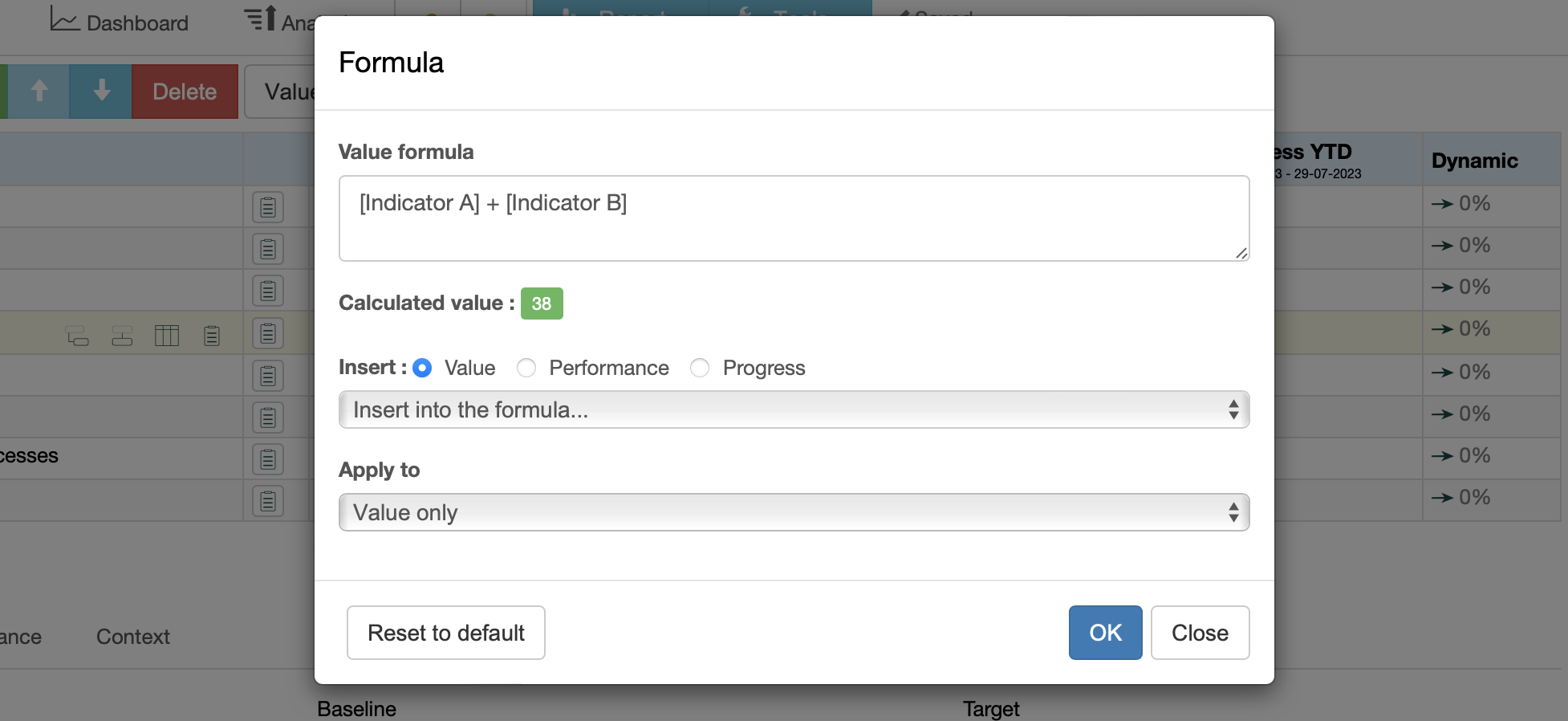
Verwenden Sie das Einfügen Steuerelement, um der Formel einen KPI hinzuzufügen:
- Wählen Sie aus, ob die Software den Wert, den Fortschritt oder die Leistung des KPIs verwenden soll.
- Wählen Sie einen KPI aus der Liste, um ihn der Formel hinzuzufügen.
Die Option Anwenden auf legt fest, wie die Formel angewendet werden soll:
- Alle wendet die Formel auf alle numerischen Eigenschaften des Indikators an.
- Nur Wert wendet die Ergebnisse auf den Wert des Indikators an. Der Benutzer kann das Ziel manuell eingeben.
- Nur Ziel wendet die Ergebnisse auf das Ziel des Indikators an. Der Benutzer kann den aktuellen Wert manuell eingeben.